
Talaan ng mga Nilalaman:
- May -akda John Day [email protected].
- Public 2024-01-30 13:12.
- Huling binago 2025-01-23 15:13.
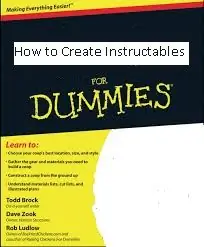
Kaya't nagpasya kang umangat mula sa pagbabasa hanggang sa paglikha ng mga itinuturo? Ngunit … wala kang ideya kung paano gumawa ng anumang bagay?
Napakadali kaya't magtuturo ako hakbang-hakbang sa kung paano lumikha ng isang maaaring turuan.
Hakbang 1: Piliin ang Iyong Paksa


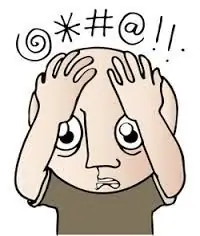
Una ang iyong pagpunta sa pag-log in sa iyong account sa instructables.com at i-click ang lumikha (tuktok ng pahina) at mula doon magbubukas ka ng walang laman na itinuturo. sa kanila ngayon ang tatlong uri ng isang itinuturo: Pamantayan (na may mga hakbang, larawan, at salita), Video (isang video lamang), At larawan (mga larawan lamang na inirerekumenda para sa tagubilin sa mga lego, k'nex, at anumang mga itinuturo sa gusali.
Tandaan huwag kang mabigo kung hindi mo maiisip ang anupaman ang aking pinakamagagandang ideya na dumating pagdating ko sa iddle of
Hakbang 2: Pamantayan
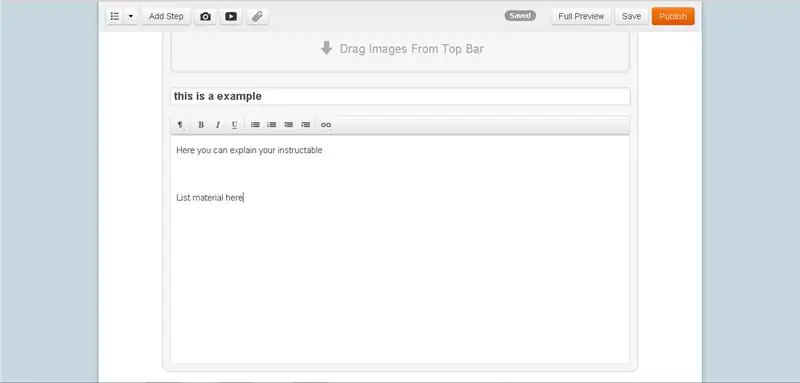

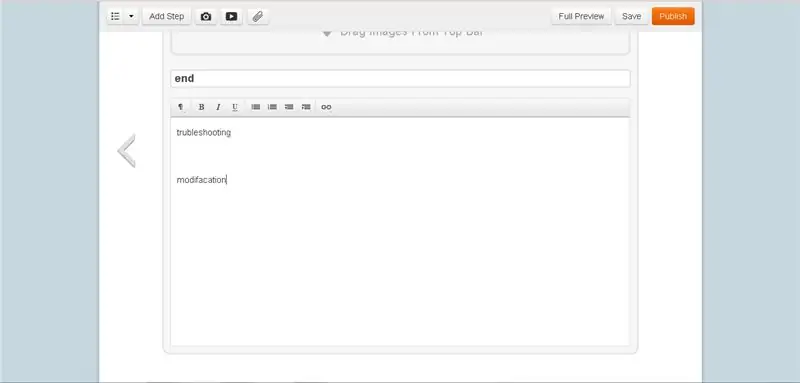
Ang karaniwang bersyon ay ang pinaka-inirerekumenda at ginamit.
(intro)
Una lumikha ng isang pamagat sa pahina ng intro at at magsulat ng isang pambungad. isulat kung ano ang iyong itinuturo tungkol sa kahirapan at kung nais mo (maaari kang lumikha bilang isang hakbang sa halip) Ang listahan ng kailangan mo.
(katawan)
Kapag tapos ka na sa iyong intro na pag-click sa susunod na hakbang at dadalhin ka nito sa isang hakbang palaging unang i-type ang iyong pamagat pagkatapos ng mga tagubilin. Siguraduhing ikaw ang iyong mga tagubilin ay may bantas, spaced out, at naka-capitalize upang magmukhang mas propesyonal
(pagtatapos)
Sa pagtatapos (huling hakbang) maaari kang gumawa ng isang hakbang sa pag-troubleshoot o baguhin ang mga ideya
Hakbang 3: Larawan
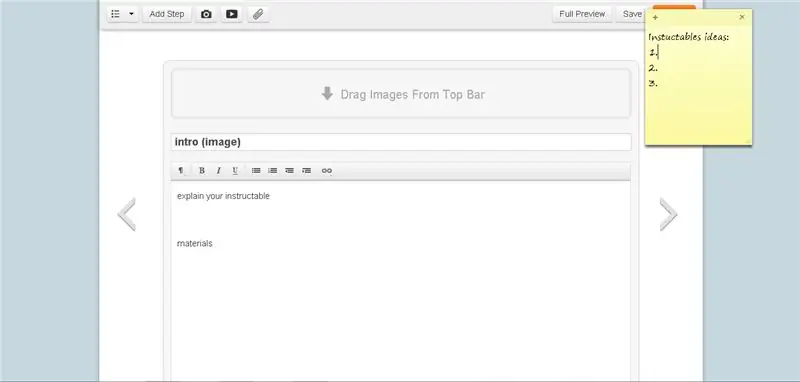
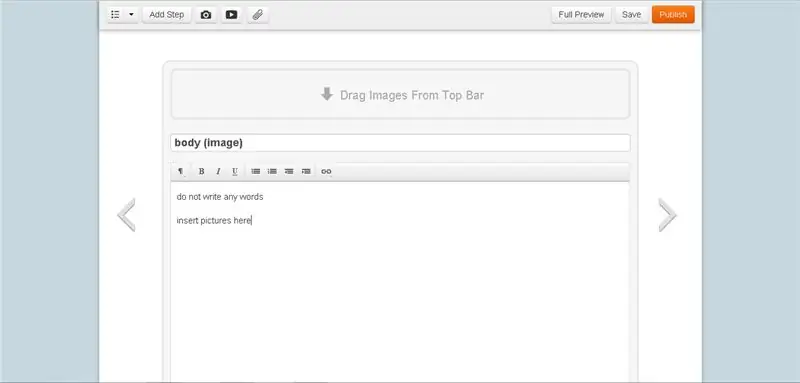
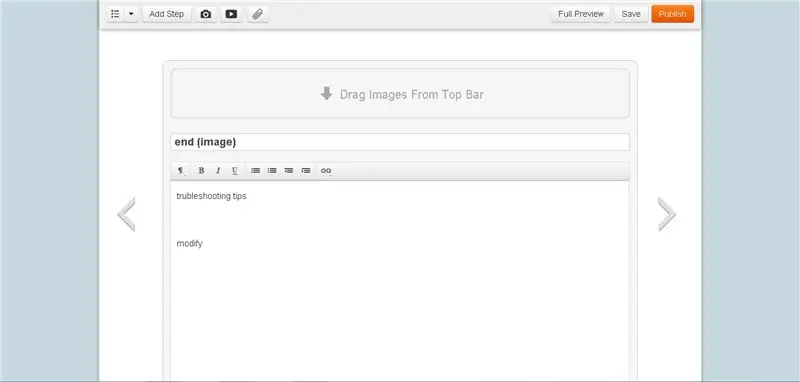
Maraming mas madaling gawin ngunit hindi bilang detalyado
(intro)
Kakailanganin mong gumawa ng isang intro na may mga salita kaya ipaliwanag ang iyong itinuro at siguraduhing nakalista ang mga materil
(katawan)
Mayroong dalawang mga paraan upang gawin ito maaari kang magkaroon ng lahat ng iyong mga larawan sa isang hakbang o kumalat sa pagitan ng higit sa isang hakbang. Gusto kong personal na ilagay ang lahat ng mga larawan sa isang hakbang ngunit kung ano ang gusto mo.
(pagtatapos)
Maaari mong wakasan ang itinuturo sa pamamagitan ng pag-troubleshoot o isang hakbang sa pagbabago
Hakbang 4: Video
Marahil ito ang pinakamadali kaya kung ang iyong labis na tamad (walang pagkakasala) maaari mo itong magamit
(intro)
Lumikha ng isang pangkalahatang ideya ng iyong itinuro at mga materyales
(katawan)
Mayroon kang pagpipilian upang pumili sa pagitan ng paglalagay ng video sa kanilang intro o sa susunod na hakbang na personal na gagawa ako ng isang bagong hakbang ngunit hindi ko talaga kontrolado iyon.
(pagtatapos)
hindi mo na kailangang ngunit maaari kang magdagdag ng huling hakbang para sa pag-troubleshoot at baguhin
Hakbang 5: Paano Magdagdag ng Mga Larawan
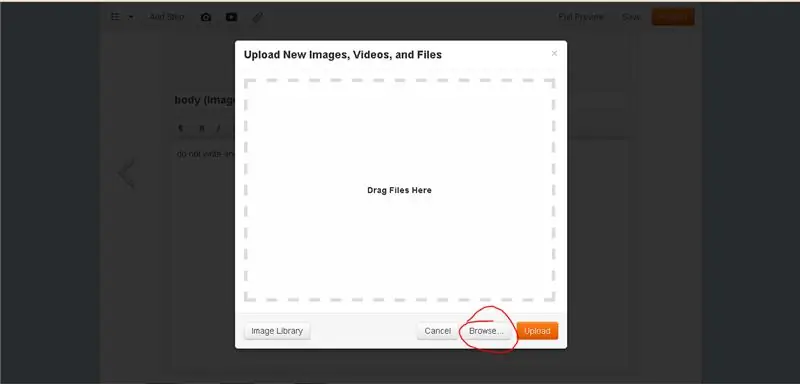
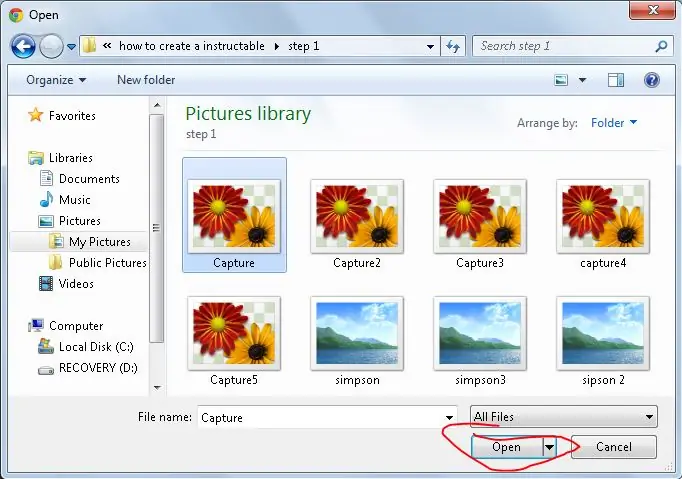
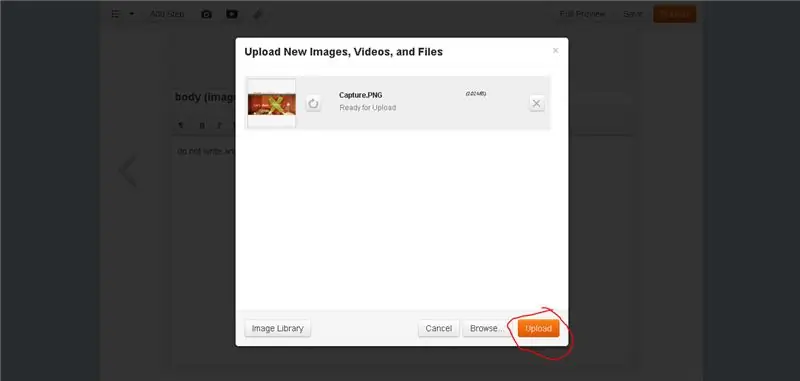
madali ang pagdaragdag ng mga larawan ngunit maaaring mukhang kumplikado. Kaya mayroon kang iyong library ng imahe na nag-iimbak ng lahat ng mga imahe na nai-upload mo sa website na ito. Upang mag-upload ng mga imahe mag-click magdagdag ng mga imahe at i-click ang mag-browse. Bubuksan ka nito ng mga windows file at pipiliin ang mga file na gusto mo. sa sandaling ang iyong tapos na pag-click ay buksan at pagkatapos ay i-click ang upload, ang mga larawan ay magsisimulang i-upload. Nakasalalay sa iyo ang koneksyon sa internet ay tumutukoy kung gaano kabilis mag-upload ang iyong mga larawan. Kapag na-upload na ang lahat ng mga larawan ay tapos na. pumunta ngayon sa hakbang na nais mong idagdag ang iyong mga larawan at i-drag ang mga ito sa bar na nagsasabing "i-drag ang mga imahe mula sa tuktok na bar" siguraduhing ilagay ang mga imahe sa pagkakasunud-sunod na nais mong makita ang mga ito.
Hakbang 6: Mag-download ng Mga Video
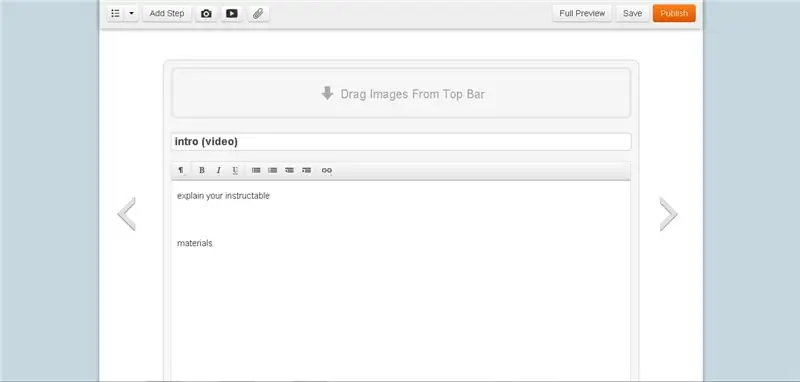
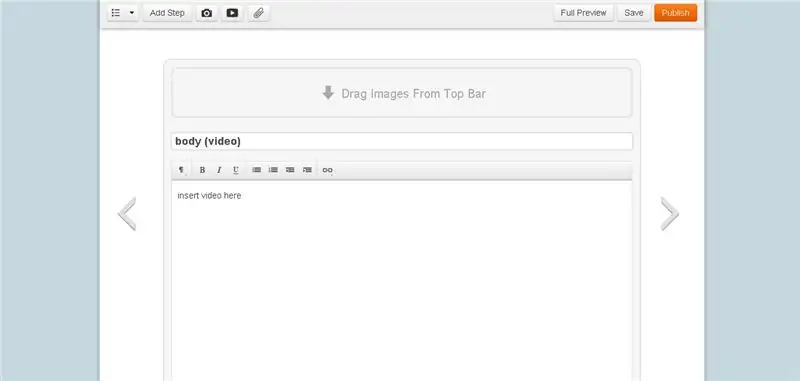
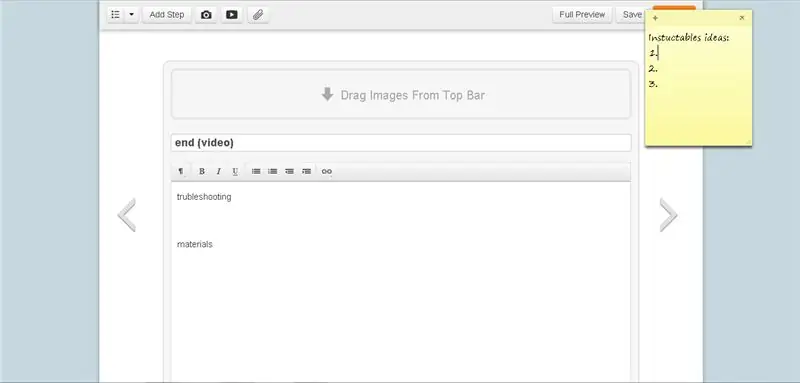
Pumunta sa mga pindutan na malapit sa pindutang magdagdag ng hakbang na mukhang icon ng YouTube. i-click ngayon ang pag-embed ng video at sa kahon ng URL ipasok ang YouTube URL pagkatapos mag-click sa preview at sa sandaling ang pag-load ng video ay nag-click tapos na Gawin ang iyong paggamit ng isang video na hindi mo pag-aari tiyakin na mayroon kang mga permisson ng copyright
Hakbang 7: I-publish
Kapag tapos ka na, i-click ang maliwanag na orange na pindutan na nagsasabing i-publish!
Tiyaking magdagdag ng ilang mga keyword na makakatulong sa iba na malaman ang iyong itinuro. Mas maraming mas mahusay.
Siguraduhing tingnan ang iyong trabaho at maghanap ng mga error sa pagbaybay at mga bagay na tulad nito, isang bagay na nagkasala ako na hindi palaging ginagawa at talagang malayo.
Kapag na-publish na, maaari mong suriin ang mga nagpapatuloy na paligsahan, at maaaring ilapat ang iyong itinuro sa isa sa mga ito.
Inaasahan kong nakatulong ang maliit na patnubay na ito, at salamat sa pag-ambag sa pamayanan ng Inscrutables!
Inirerekumendang:
Paano Mag-disassemble ng isang Dell Inspiron 15 5570 Laptop upang Mag-install ng isang M.2 SSD: 20 Hakbang

Paano Mag-disassemble ng isang Dell Inspiron 15 5570 Laptop upang Mag-install ng isang M.2 SSD: Kung nakita mong kapaki-pakinabang ang pagtuturo na ito, mangyaring isaalang-alang ang pag-subscribe sa aking Youtube channel para sa paparating na mga tutorial sa DIY tungkol sa teknolohiya. Salamat
Paano Ilipat at Tanggalin ang isang Maituturo: 3 Mga Hakbang

Paano Ilipat at Tanggalin ang isang Maituturo: Natuklasan mo bang ang iyong pagsumite ay nasa maling lugar at kailangang ilipat? Narito ang isang paraan upang ilipat ito at pagkatapos ay tanggalin ang mga maling inilagay na bagay
Huwag kailanman Mag-type ng Isang Madaling Maituturo Gamit ang Jott: 4 Hakbang
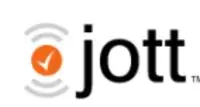
Huwag na Kailanman Mag-type ng Isang Madaling Maituturo Gamit ang Jott: May sakit ka at pagod ka na bang mag-type ng iyong mga itinuturo? Paano kung masabi mo na lang sila? Kay Jott kaya mo. Ang Jott ay isang libreng serbisyo na naglilipat ng iyong boses sa teksto. Maaari mong kunin ang teksto na iyon at kopyahin ito sa mga itinuturo nang hindi kailanman
Paano Magnanakaw ng Isang Maituturo: 9 Mga Hakbang (na may Mga Larawan)
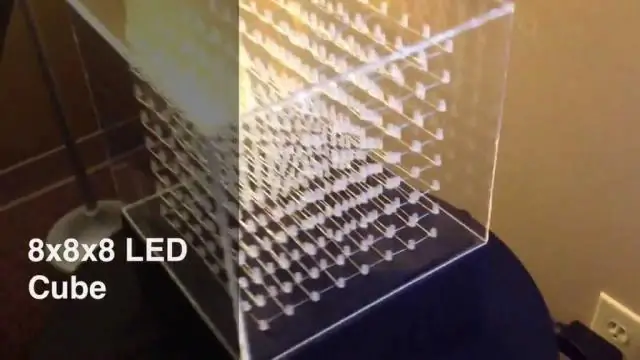
Paano Magnanakaw ng Isang Maituturo: Ang Pagnanakaw ng Mga Instructionable ay isang oras na pinarangalan na paraan ng pagtanggap ng pagkilala at pansin na hindi tatanggapin ng mga tamad. Dagdag pa, maaari mong i-email ang iyong mga kaibigan na hindi normal na bibisita sa website at ipakita sa kanila ang lahat ng mahusay na gawaing iyong
Paano Magnanakaw ng Isang Maituturo: 9 Mga Hakbang
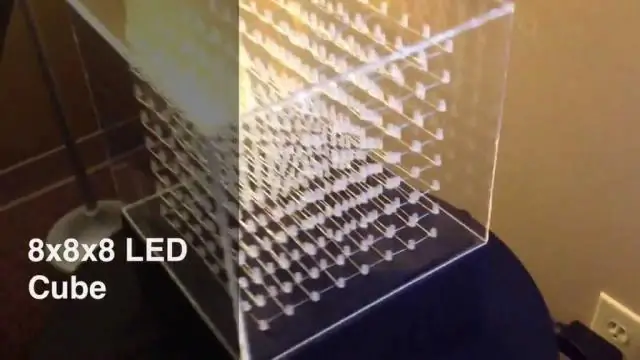
Paano Magnanakaw ng Isang Maituturo: Ang Pagnanakaw ng Mga Instructionable ay isang oras na pinarangalan na paraan ng pagtanggap ng pagkilala at pansin na hindi tatanggapin ng mga tamad. Dagdag nito, maaari mong i-email ang iyong mga kaibigan na hindi normal na bibisita sa website at ipakita sa kanila ang lahat ng mahusay na gawaing nagawa mo
